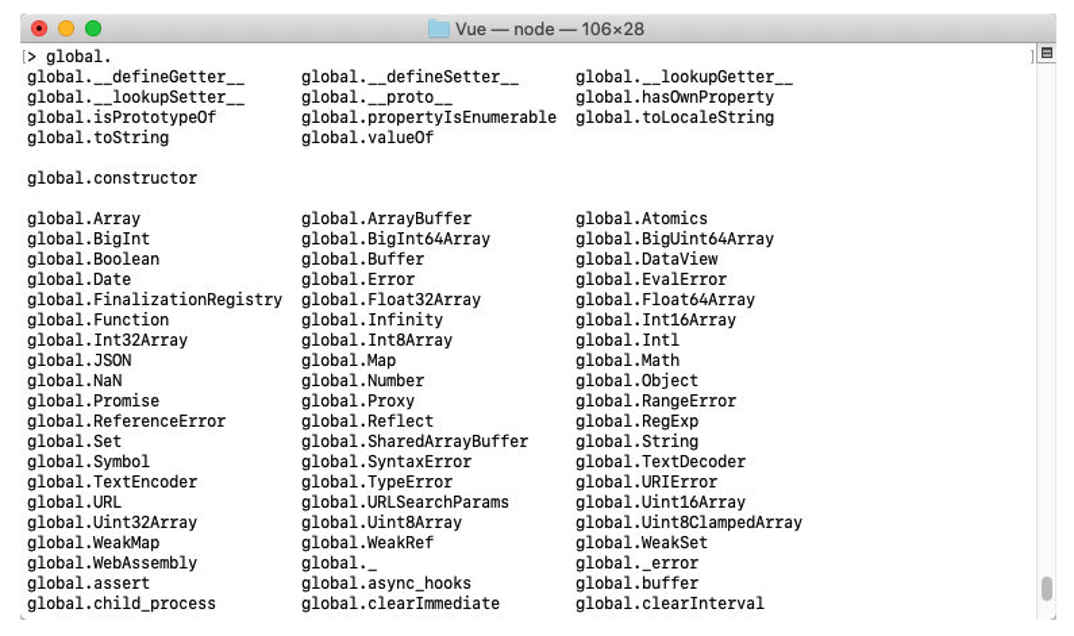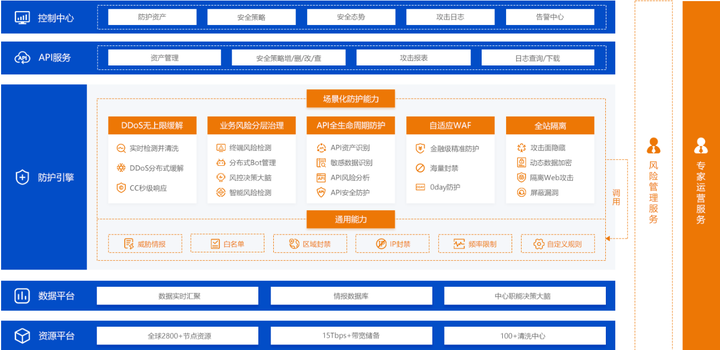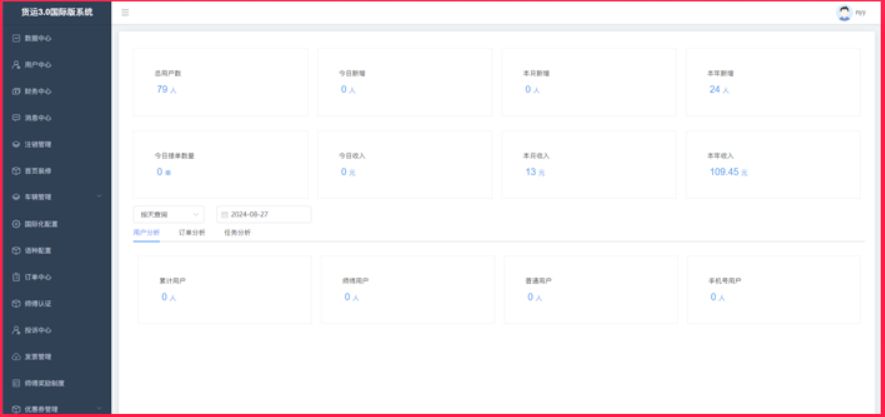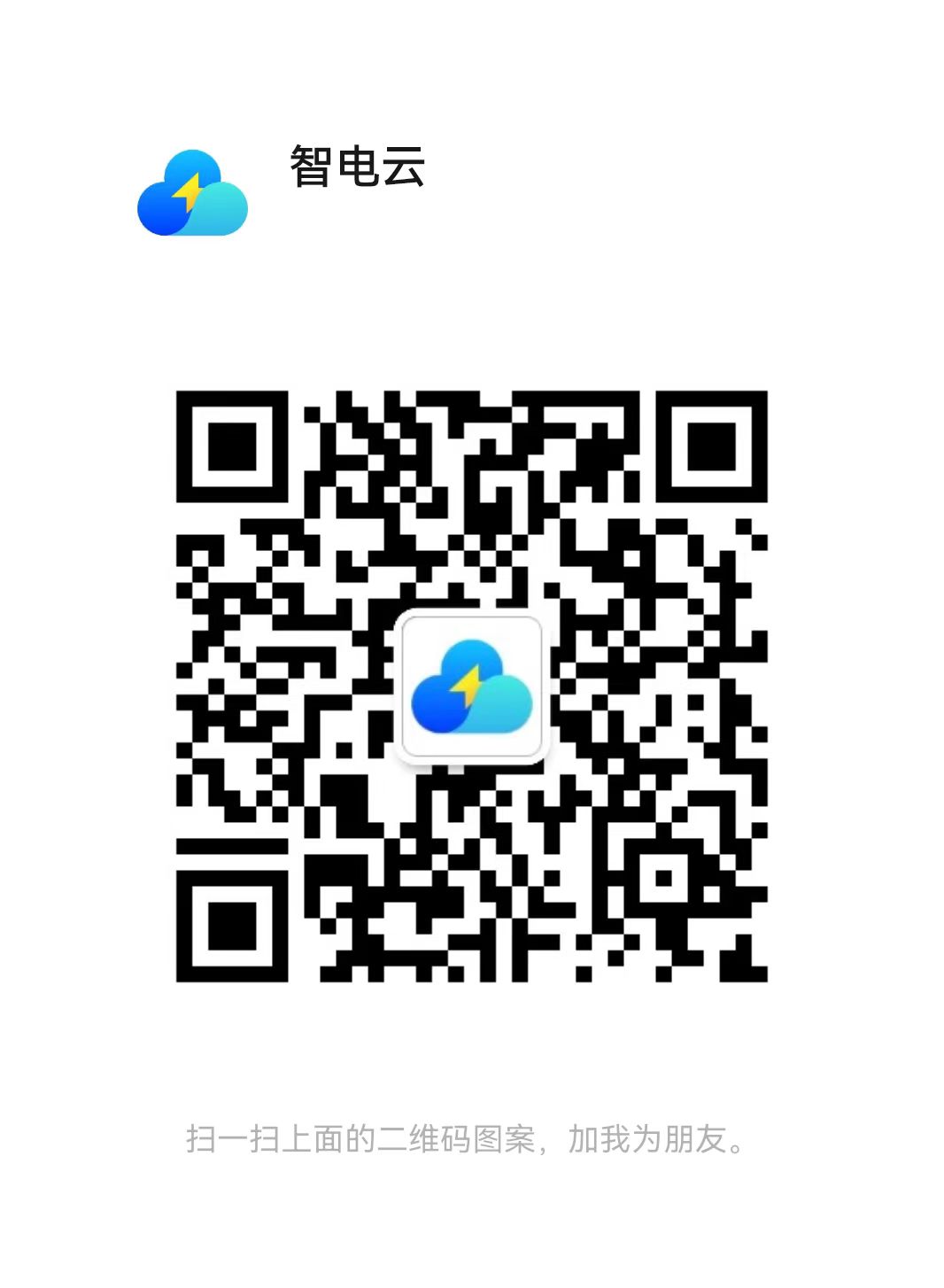本文详细介绍了,如何给Centos中已有分区进行扩容,简单的几条命令即可完成。
文章目录
- 1. 创建物理卷 (PV)
- 2. 将新的物理卷添加到卷组 (VG)
- 3. 扩展逻辑卷 (LV)
- 4. 扩展文件系统
- 4.1 查看文件系统类型
- 4.2 扩展文件系统
- 完成
1、首先把vmware中的linux关机,然后打开设置-> 硬盘-> 扩展
在进行扩展前,需要先删除快照

2、删除快照后,点击扩展,输入你想扩展的容量,点击扩展
 3、开机后,输入以下命令,可以看到我们刚刚新增的磁盘
3、开机后,输入以下命令,可以看到我们刚刚新增的磁盘
lsblk

4、现在我们将 sda3 的空间添加到 sda2 以扩展当前的 LVM 卷 (centos-root 和 centos-swap),可以按照以下步骤操作:
1. 创建物理卷 (PV)
首先,将 sda3 转换为 LVM 的物理卷。
pvcreate /dev/sda3
2. 将新的物理卷添加到卷组 (VG)
现在,你需要将 sda3 添加到现有的卷组中。首先确认你的卷组名称:
vgdisplay

假设你的卷组名是 centos,执行以下命令将 sda3 添加到卷组:
vgextend centos /dev/sda3
3. 扩展逻辑卷 (LV)
接下来扩展你想扩容的逻辑卷,例如 centos-root。
lvextend -l +100%FREE /dev/centos/root
这里,-l +100%FREE 表示将卷组中未使用的所有空间添加到 root 逻辑卷中。如果你想只扩展一部分空间,可以使用 -L 参数指定大小,例如 -L +10G。
4. 扩展文件系统
4.1 查看文件系统类型
你可以使用以下命令来查看根分区的文件系统类型:
df -T /
该命令会显示根分区的挂载点和文件系统类型。输出的结果会类似这样:
Filesystem Type Size Used Avail Use% Mounted on
/dev/mapper/centos-root xfs 20G 5G 15G 25% /
在这个例子中,根分区使用的是 xfs 文件系统。如果输出显示 ext4,则文件系统是 ext4。
4.2 扩展文件系统
最后一步是扩展文件系统。对于 ext4 或 xfs 文件系统,使用以下命令:
-
如果你的根分区使用的是
ext4:resize2fs /dev/centos/root -
如果你的根分区使用的是
xfs:xfs_growfs /
完成
现在,/ 分区已经成功扩展并使用了 sda3 的空间。可以用 df -h 验证扩展后的磁盘空间。
可以看到,我们的磁盘空间已经得到了扩展